使用 Admin Console 來監視設備 – Analytics Platform System
Admin Console 是一個 SQL Server PDW Web 應用程式,可呈現設備狀態、健康情況和效能資訊。 使用者透過 Internet Explorer 連線到 Admin Console。
Admin Console 簡介
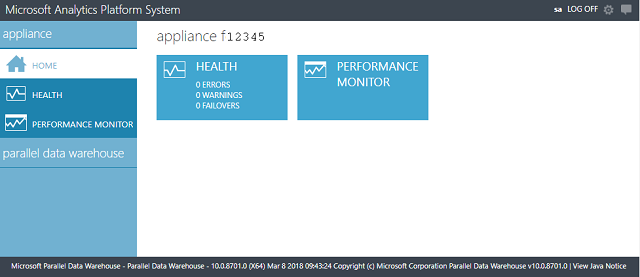
設備
家用
提供設備狀態的快速摘要。
健全狀況
顯示設備拓撲,其中指示器會顯示每個節點內每個受監視元件的狀況。 可讓您檢視個別節點的目前狀態和節點元件的屬性。
顯示硬體和軟體警示。
效能監視器
顯示效能監視器圖表。
平行處理資料倉儲
家用
提供 PDW 狀態的快速摘要。
工作階段
顯示作用中的 PDW 使用者工作階段。 這有助於監視資源爭用。
查詢
顯示執行中查詢和最近完成的查詢清單。 如果有任何錯誤,則會顯示。 也可檢視查詢執行計劃和節點執行資訊的詳細資訊。
載入
顯示載入計劃、PDW 載入的目前狀態和相關錯誤 (如果有的話)。
備份/還原
顯示 PDW 備份與還原操作的記錄。
健全狀況
顯示 PDW 拓撲,其中指示器會顯示每個節點內每個受監視元件的狀況。 可讓您檢視個別節點的目前狀態和節點元件的屬性。
顯示硬體和軟體警示。
資源
顯示 PDW 資源鎖定及其目前狀態的清單。
儲存體
摘要說明 PDW 儲存體使用率。
效能監視器
顯示 PDW 效能監視器圖表。
注意
Admin Console 具有 1024x768 的螢幕解析度。 Admin Console 使用 1280 X 1024 或更高的螢幕解析度可顯示最佳效果。
連線至 Admin Console
若要連線到 Admin Console,需要:
最低 Internet Explorer 第 10 版。
存取 Admin Console 的權限。
控制節點叢集的 IP 位址。 從 SQL Server PDW 系統管理員那裡取得此資訊。
若要連線到 Admin Console,請使用 Internet Explorer 和 https 瀏覽至控制節點叢集的 IP 位址。 例如,如果控制節點叢集的 IP 位址為 10.192.63.102,請在瀏覽器網址列中輸入 https://10.192.63.102。 第一個畫面會要求您的 LOGIN 和 PASSWORD。 提供 SQL Server 驗證登入和密碼,或 Windows 驗證登入和 Windows 密碼。 如果使用 Windows 驗證登入,Admin Console 將會使用模擬。
Admin Console 任務
Admin Console 可監控下列各項:
| 資訊類型 | 如何在 Admin Console 中存取 |
|---|---|
| 設備的整體狀態 | 按一下頂部功能表中的 [設備狀態] 或 [首頁]。 |
| 警示 | 按一下 [警示]。 如需詳細資訊,請參閱了解 Admin Console 警示 (Analytics Platform System)。 |
| 設備元件及其狀態 | 按一下頂部功能表中的 [設備狀態] 或 [首頁]。 |
| 監視要求 (包括查詢、載入、備份和還原) | 按一下 [工作階段] 以查看目前作用中或最近的工作階段。 按一下 [查詢] 以查看目前作用中或最近的查詢。 顯示的查詢資訊包括載入、備份和還原。 按一下 [鎖定] 以查看作用中的鎖定。 |
| 監視載入、備份和還原的其他資訊。 | 按一下 [載入] 或 [備份/還原]。 |
| 效能資訊 | 按一下效能監視器。 |
另請參閱
意見反映
即將推出:我們會在 2024 年淘汰 GitHub 問題,並以全新的意見反應系統取代並作為內容意見反應的渠道。 如需更多資訊,請參閱:https://aka.ms/ContentUserFeedback。
提交及檢視以下的意見反映: